モーメントを読み込む(スマホ)
【Togetter】【min.t】モーメントのURLを読み込むことで、その中に含まれるツイートが一括取得できます。
※2024年2月現在Twitter側の仕様変更により、モーメントが読み込めない状態になっております。
※このページはスマホWEB版の説明です。PC版はこちら/アプリはこちら
モーメントからの移行をしたい場合の流れ
以下のような流れでまとめ作成ができます。
step1.モーメントのURLを読み込む
作成画面上部の「読み込み」ボタンをクリック、
「ツイートのURLを指定して一括読み込み」にモーメントのURLを入力するとモーメント内に含まれるツイートが一括取得できます。
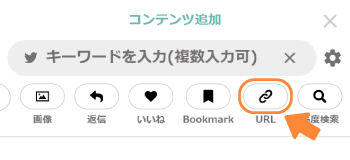
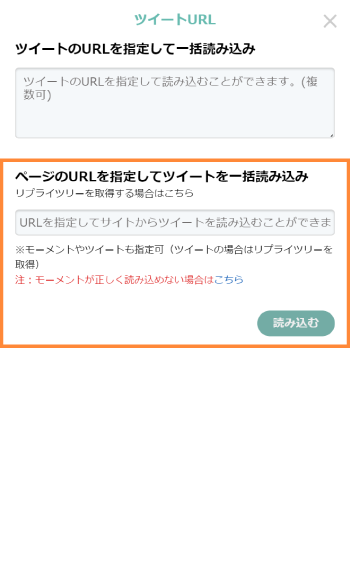
step2.読み込みたいツイートを選択
読み込んだ全てのツイートをまとめたい場合
①「全て追加」をタップして取得したツイートを全て作成画面に移動してください。
②右上の「×」をタップしてコンテンツ追加画面を閉じてください。
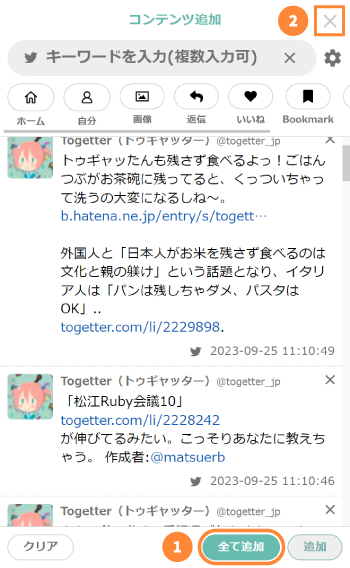
一部のツイートだけをまとめたい場合
①ツイートを取得したら、まとめたいツイートをタップで選択してください。選択されたツイートはピンクで表示されます。選択を解除したい場合は左下の「解除」を押してください。
②ツイートの選択が終了したら、右下の「追加」ボタンを押してください。複数のツイートを同時に選択・追加することもできます。
③右上の×ボタンをタップしてコンテンツ追加画面を閉じてください。
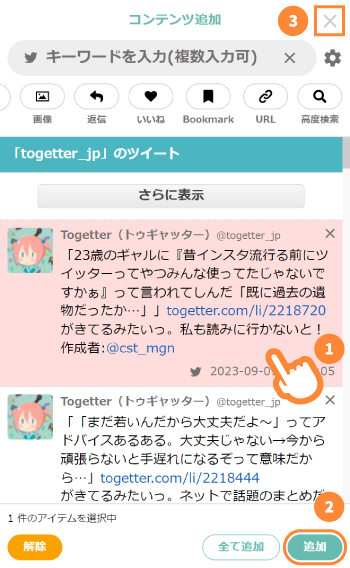
step3.選択したツイートを並び替え
ツイートを並び替えたい場合は、上部のボタンから時間順(古い順)や逆順(新しい順)に並び替えることが可能です。
また、各ツイートを指で押さえて上下にスワイプすることでも、ツイートを並べ替えることができます。
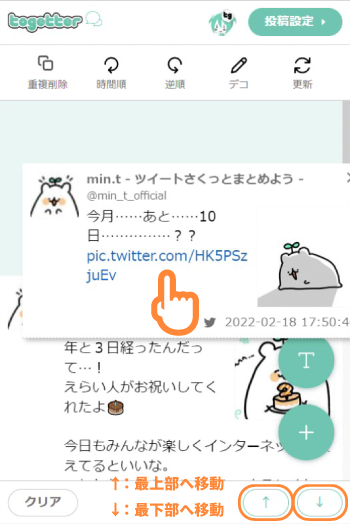
詳細⇨「ツイートを並び替える」
step4. タイトル、公開設定を決めて投稿
画面右下の「投稿設定」を押してください。
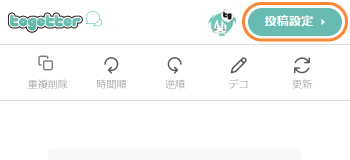
「投稿」ページでは、「タイトル」「カテゴリー」「公開設定」「サムネイル」などの設定を行います。
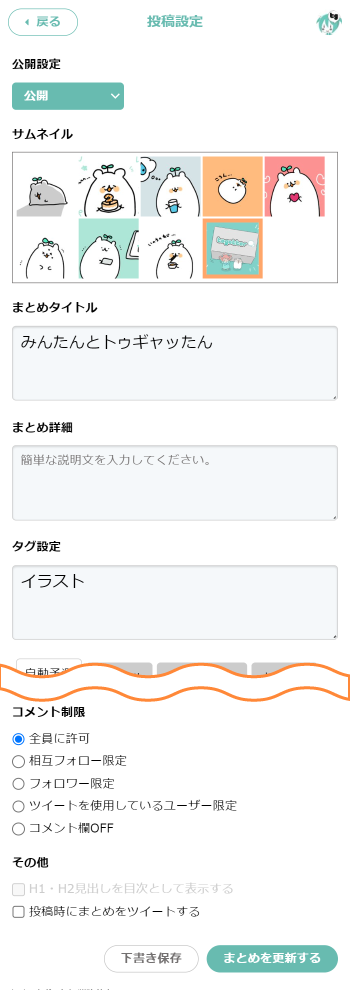
詳細⇨「まとめ投稿設定」
公開設定では、リンク限定やフォロワー限定など、公開範囲を細かく選ぶことができます。
※プライベート/非公開状態ではないまとめは、Togetterの新着欄・トップページ・ランキング・公式SNSなどに掲載される可能性があります。あらかじめご了承ください。
詳細⇨「公開範囲設定」
まとめを編集するには
作成後、まとめの編集・削除を行いたい場合はまとめ右上▼のメニューボタンから選択してください。
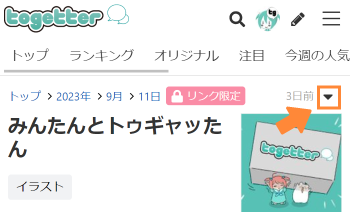
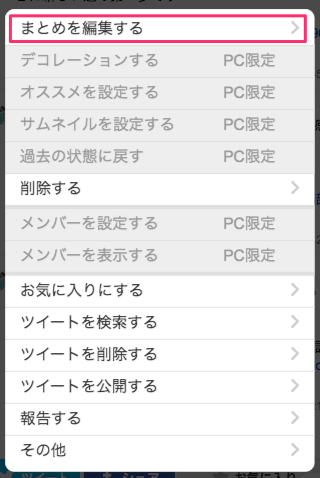
詳細⇨「まとめの編集」
よくある質問
モーメントのURLがわかりません
モーメントの一覧は以下のURLより閲覧可能です。
https://twitter.com/TwitterID/moments
TwitterIDの部分にアカウントIDを入れてください。
アカウント連携の権限許可が不安です
Twitterの仕様上、必要な権限のみを許可していただくということができないため、一部使用しない権限も許可をいただく必要がございます。
どの権限をどのように使うのかは「Twitter連携の権限について」をご覧ください。
モーメントが読み込めません
アカウントやモーメントが非公開になっているなど、一定の条件下ではモーメントを読み込むことができません。
詳細⇨「モーメントが読み込めない」
何ツイートまでまとめられますか?
機能的には1万ツイート程度まで可能ですが、お使いの端末によってはまとめ内のツイートが多くなると作成画面が重くなり、正常に動作しないことがございます。
その場合は内容を分割してまとめを作成することをおすすめします。
モーメント以外のツイートを入れられますか?
モーメントに入っていないツイートも自由に追加可能です。
読み込んだあとのモーメントは削除しても大丈夫ですか?
モーメントを読み込んだあとは、モーメントを削除をしてもまとめには影響はありません。